MFC-6490CW
常见问题解答与故障排除 |
我如何使用 A3/Ledger尺寸的纸张进行打印,传真,复印和扫描?
本设备支持 A3/Ledger尺寸纸张 的打印,传真,复印和扫描功能。
默认设置是 A4尺寸, 因此您首先需要将尺寸更改为 A3/Ledger尺寸。
请按照以下步骤在纸盒1 中使用 A4 纸张, 纸盒2 中使用 A3 纸张 。
放入纸张并更改纸张设置。
- 纸盒1中放入A4纸张。
- 纸盒2中放入A3纸张。
- 按 功能, 然后选择 常规设置 => 纸盒设置 => 纸盒#2 => (纸张尺寸)A3
- 按 OK 键。(触摸屏型号请跳过该步骤)
- 按 停止/退出。
接收 A3 尺寸传真 : (不适用于 DCP用户 )
- 按 功能 并选择 常规设置 => 纸盒设置 => 使用纸盒 : 传真 => 自动选择*
(*如果您想将所有传真都作为A3尺寸来接收, 选择 纸盒#2.)
- 按 OK 键。 ((触摸屏型号请跳过该步骤)
- 按 停止/退出。
发送 A3 尺寸传真: (不适用于 DCP 用户)
-通过 ADF发送传真 ( 自动进稿器)
将 A3纸张正面向上放入自动进稿器, 和平常一样发送传真。
-通过平板扫描器发送传真
- 将原稿正面向下放在平板扫描器上。
- 按 传真 键, 然后为 平板扫描尺寸 选择 A3。
- 按 OK 键。 (触摸屏型号请跳过该步骤)
- 按 停止/退出。
您仅可以发送或接收黑白的A3尺寸传真。
打印 A3尺寸原稿
Windows 用户:
-
在应用程序菜单里选择 文件, 打印... 然后选择 属性。
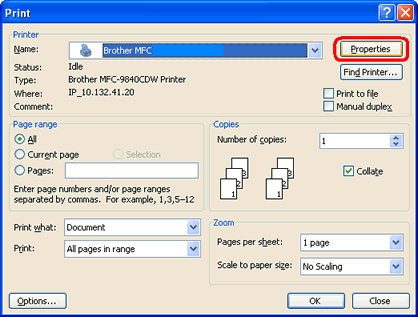
- 纸张大小 选择 A3。
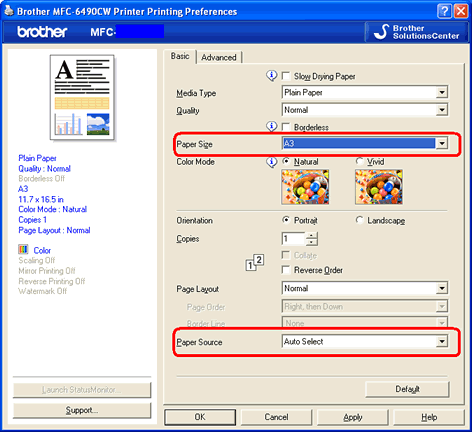
- 纸张来源 选择 自动选择。
- 点击 确定。
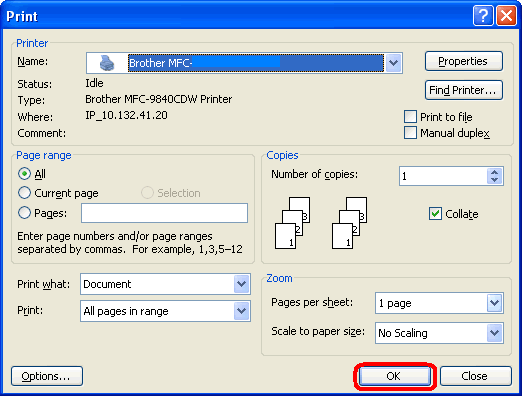
Mac OS 用户:
- 从某个应用程序的 文件 菜单中选择 页面设置。
- 纸张大小 选择 A3 , 然后点击 好。
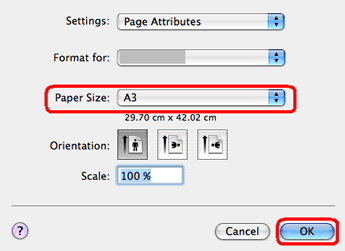
- 从某个应用程序的 文件 菜单里选择 打印。
Mac OS X 10.2-10.4.x 用户:
点击 高级, 然后从菜单中选择 打印设置。
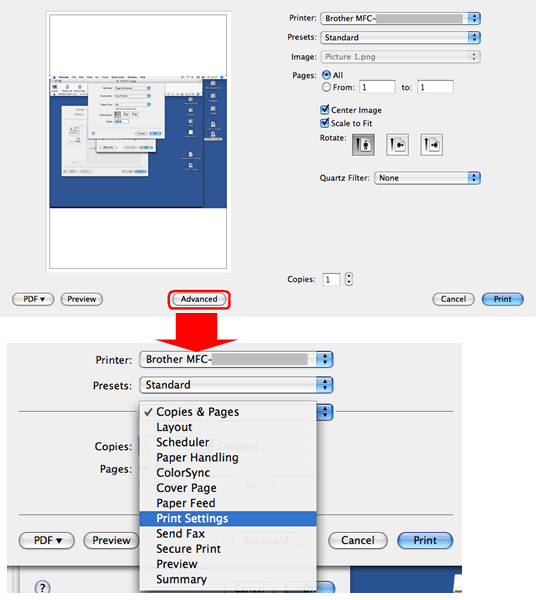
Mac OS X 10.5 用户:
点击 打印机 旁的三角符号, 选择 打印设置。
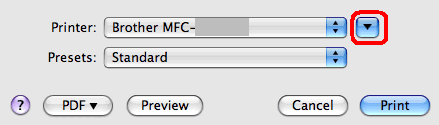
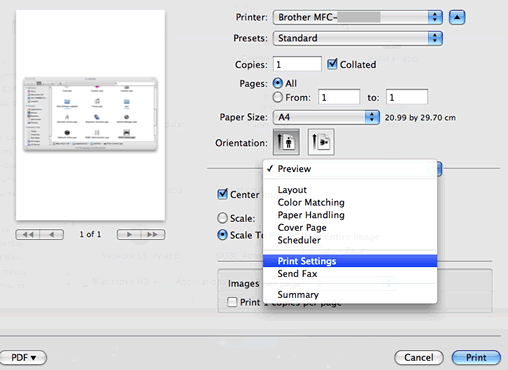
- 为 纸张来源 选择 自动选择, 然后点击 打印 。
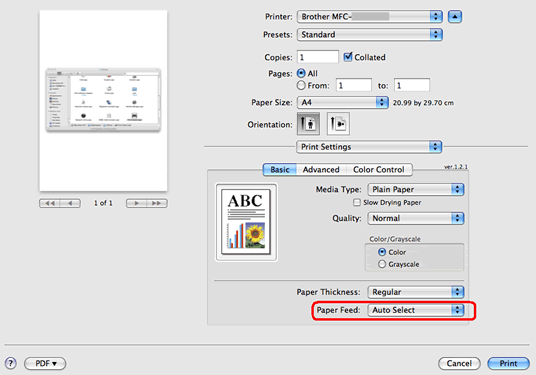
复印 A3原稿
如果您 一直 需要复印A3尺寸原稿 。
- 点击 功能, 然后选择 常规设置 => 纸盒设置 => 使用纸盒:复印 => 纸盒#2
- 点击 确定。(触摸屏型号请跳过该步骤)
- 点击 停止/退出。
- 点击 复印。
- 放入您的原稿, 然后点击 启用黑白 或 启用彩色。
如果您 有时 需要复印A3尺寸原稿。
- 放入您的原稿。
- 点击 复印。
- 选择 纸盒选择 => 纸盒#2。
- 点击 启用黑白 或 启用彩色。
扫描 A3 原稿
-从ControlCenter3进行扫描
- 放入您的原稿。
- 点击 扫描。
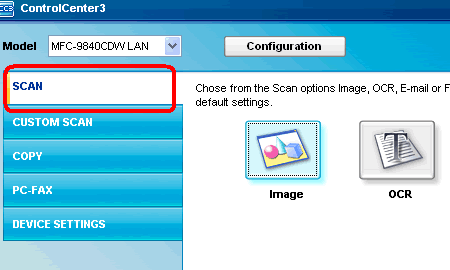
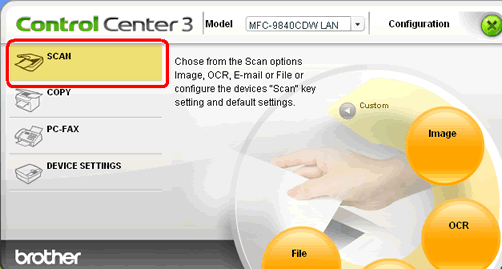
- 右击选择扫描目的地(扫描到图像, OCR, 电子邮件 或 文件), 然后选择 配置ControlCenter 。
- 为 文档尺寸 选择 A3, 然后点击 确定。
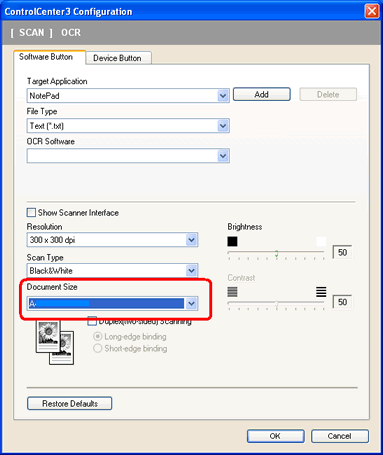
- 点击扫描目的地 (扫描到图像, OCR, 电子邮件 或 文件)。设备开始扫描原稿并将其发送至您所选择的目的地。
内容反馈
请在下方提供您的反馈,帮助我们改进支持服务。
